Freunde von YouTV! Es ist sinnvoller einen Amazon-FireTV-Stick (amazon.de: Fire TV Stick
) oder noch besser eine Amazon-FireTV (amazon.de: Das neue Amazon Fire TV mit 4K Ultra HD
) zu kaufen, also Euch mühsam durch dieses Tutorial durchzukämpfen. YouTV gibt es bei Amazon FireTV als App, einfach mit zwei Klicks installieren und los gehts!
Dieser Beitrag beschreibt die Installation von UserMode-Apps für die Samsung TV der C-Serie. Möchtest Du den Beitrag für die Samsung TV D-Serie lesen, klicke hier.
Besitzer der 2012er E-Serie: Ich habe in diesem Beitrag erklärt, wie man in den Develop-Modus kommt. Anschließend dann hier weiterlesen.
Update 08.01.2011 : Progammierer aufgepasst! Ihr habt schon eine super App programmiert und möchtet das auch der Welt zeigen? Kein Problem, schickt mir die App einfach zu und ich werde sie hier veröffentlichen! Also ran an die Tasten!
Update 30.11.2010: Der Bug mit dem Aktualisierung sollte jetzt behoben sein. Jeztz werden die beiden Webcam-Bilder im 3 Sekunden Rhythmus erneuert. Ich habe die *.zip Datei der Webcamdemo ausgetauscht.
Mit der Internet@TV Funktion kann man von Samsung vorgegebene Programme (sogenannte Apps) auf dem Fernseher installieren.
Zur Auswahl stehen eine relativ große Anzahl von Apps, beispielsweise Yahoo, Bild.de oder putpat.tv.
Reguläre Funktionsweise von Samsung Apps
Der Benutzer wählt also die gewünschte App vom Samsung Server aus und die App wird dann einmalig lokal auf das TV-Gerät installiert.
Welche Apps in der Übersicht (bzw. Application Manager) angezeigt werden, ist abhängig vom Land und auch (möglicherweise) vom Typ des TV-Gerätes.
So habe ich in Foren gelesen, bei Plasma TVs angeblich keine Spiele zur Auswahl stehen. Ebenfalls soll auch bei Blu-Ray Geräten auch nur bestimmte Apps zur Verfügung stellen. Die meiner Meinung nach beste Alternative ist also, gleich einen Fernseher mit LED / LCD mit eingebauter Internet@TV Funktionalität zu kaufen.
Wenn man eine App aufruft, wird praktisch ein vereinfachter Internet-Browser (Fachbegriff: Maple browser) gestartet und die App wird ausgeführt. Und hier fängt die Geschichte an interessant zu werden. Im Gegensatz zu anderen Techniken bestehen diese Apps aus HTML, CSS, JavaScript und natürlich auch einige feste Funktionen, sogenannte APIs, welche man via HTML / JavaScript aufrufen kann. Ebenfalls wird eine „Definitionsdatei“ – config.xml benötigt, um dem Browser zu sagen, wie er etwas darstellen soll. So z. B. ob der Fernsehton während der App abgeschaltet wird oder welche Versionsnummer die App hat.
Wer also schon mal eine eigene Homepage erstellt hat, wird sich mit der Thematik zur eigenen Erstellung von Apps schnell anfreunden können. Dokumente, Tutorials, HowTo’s gibt es im SamsungdForum.com (in englischer Sprache).
Die eigene App (User mode App)
Um jetzt eigene Apps auf dem TV zu bringen, muß man nur wenige Klimmzüge machen. Ich beschreibe den Vorgang hier jetzt sehr ausführlich, obwohl es wirklich einfach ist die App zum TV zu übertragen.
Man benötigt dazu etwas Hardware und Software:
- einen PC (zum Entwickeln der Apps)
- einen Webserver (der auf dem o.g. PC installiert ist)
- ein funktionierendes Netzwerk
- und natürlich das TV-Gerät
Auf dem PC wird die App entwickelt und getestet (wird hier nicht erklärt), dann auf dem Webserver als Package (Sammlung der notwendigen Dateien HTML/CSS usw.) übertragen und anschließend mit dem TV-Gerät synchronisiert (also die selbstgeschriebene App übertragen). Anschließend wird diese App in der Internet@TV Übersicht als Symbol mit der Bemerkung „User“ angezeigt. Diese kann dann gestartet werden.
Übertragung von einer bestehenden Usermode-App zum TV-Gerät
Gehen wir einmal davon aus, man hätte eine App selbst geschrieben und möchte diese zum TV übertragen.
Welche Vorbereitungen sind nötig?
Am PC
Hier ist die App als ZIP-File – Das ist nur eine Demo App – sie zeigt 2 Webcams aus Düsseldorf (-> download -> neu: 20110226)
Linux Editor notepad++ herunterladen, um die Widgetlist.xml anzupassen
Widgetlist.xml im Ordner Webroot vom Webserver anpassen
Aidex Mini-Webserver auspacken und installieren. Es wird dann auf der Platte folgende Struktur erstellt.
.
.
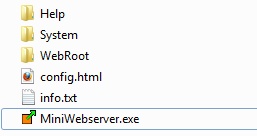 Nach dem Start von MiniWebserver sieht die Dateistruktur so aus
Nach dem Start von MiniWebserver sieht die Dateistruktur so aus
.
.
.
.
.
In dem Ordner WebRoot wird die Demo-App ausgepackt, das sieht dann so aus.

Mit dem Programm notepad++ die Datei Widgetlist.xml öffnen.
Jetzt im Ast <download> die IP des PCs verändern, also die xxx.xxx.xxx.xxx durch die IP des PCs austauschen, den Rest stehen lassen!
KEIN WORD, WORDPAD oder NOTEPAD benutzen, um diese Datei zu editieren, sonst funktioniert später Internet@TV nicht mehr!
Wie bekommt man die IP des PCs heraus?
In der Oberfläche des Webservers gibt es oben in der Menüleiste „IP-Adresse“. Dort wählt man den Menüpunkt lokale IP suchen (nur für LAN) an. Als Ausgabe erhält man irgendwas mit http://192.168.x.x .
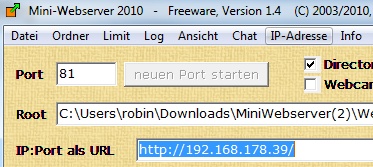
Die IP-Adresse oben in Widgetlist.xml eintragen und speichern..
.
.
Warum das alles:
Bei der Synchronisierung, die man Entwicklungs-Menü startet, sucht das TV-Gerät nach der Widgetlist.xml , liest den obigen Eintrage im Ast <download> und lädt die *.zip Datei zum TV herüber.
TV-Gerät
Dafür muß ein Benutzer mit dem Namen develop erstellt werden.
Das geht so: Im Internet@TV – Menü wählt man Einstell. aus, im Benutzerverwaltungsmenü erstellt man sich einen Benutzer mit dem Namen develop und legt eine beliebige 4-stellige PIN fest. Diese PIN sollte man sich natürlich merken. Nachdem der Benutzer develop erstellt wurde, wechselt man wieder zur Übersichtsseite. Jetzt muß man sich unter dem Benutzernamen develop einloggen. Dafür wählt man das rote A auf der Fernbedienung und selektiert den Benutzer develop und gibt die 4-stellige PIN ein, die vorhin festgelegt wurde.
Wenn alles richtig gemacht wurde, erscheint links unten der Name des eingeloggten Benutzers, nämlich develop.
Jetzt wechselt man wieder zu Einstell. und sieht, das dort das Menü erweitert wurde.
- Jetzt die IP des PCs am TV eintragen (Entwicklung -> Settings -> Setting Server IP (also der PC) -> IP Adresse eingeben
- Mini-Webserver starten, falls noch nicht geschehen (Port 80)
- Übertragen der Dateien zum TV (Entwicklung -> Settings-> User Application Synchronization)
- In der App-Übersicht erscheint ein neues graues Icon mit einem roten User Banner
- Die Anwendung starten
- Fertig!
Wenn keine Übertragung zustande kommt:
- Netzwerk-Verbindung überprüfen
- TV-Gerät anpingen
- Checken, ob der Mini-Webserver gestartet ist
- Widgetlist.xml mit der aktuellen IP des Computers vergleichen und ggf. korrigieren
Wenn etwas schiefgeht, z.B. TV geht einer gewissen Zeit wieder aus.
-> Den Kommentar vom Sven lesen
Wer sich mit der Programmierung von Apps beschäftigen möchte, kann sich im o.g. Forum die SDK kostenlos herunterladen und selber Apps schreiben.
Falls jemand schon eigene Apps geschrieben hat und diese zur Verfügung stellen möchte, kann mir die Scripte zusenden. Ich werde diese dann auf dieser Website veröffentlichen!
Das könnte Euch auch noch Interessieren:
Videopodcast-Player – App : Zum Beitrag geht es hier
Samsung TVs mit Internet@TV 2012er Serie
Samsungs Plasma Fernseher der aktuellen 2012er Serie z.B. Samsung PS43E450 109 cm (43 Zoll) Plasma-Fernseher, Energieeffizienzklasse C (HD Ready, 600Hz CMR, DVB-T/C, CI+) schwarz
Samsungs LED Fernseher der aktuellen 2012er E-Serie, z. B. Samsung UE46ES5800 117 cm (46 Zoll) LED Backlight Fernseher, Energieeffizienzklasse A+ (Full-HD, 100 Hz CMR, DVB-T/C/S, inkl. WLAN-Dongle) schwarz – exklusiv bei Amazon.de
Samsungs 3D LED Fernseher der aktuellen 2012er E- Serie, z. B. Samsung UE46ES6300 117 cm (46 Zoll) 3D-LED-Backlight-Fernseher, Energieeffizienzklasse A (Full-HD, 200Hz CMR, DVB-T/C/S2, Smart TV) schwarz







@tungsten:
Falls Du die Kommentare hier auf der Seite kurz durchstöberst, wirst Du feststellen, das ich dasselbe Problem hatte und auch schon die Ursache sowie einen Workaround hier gepostet habe.
Hier mal der Link falls Dir runterscrollen zu anstrangend sein sollte:
http://blog.moneybag.de/samsung-internettv-eigene-apps-installieren/comment-page-2/#comment-5382
Genauer habe ich es auf Samygo beschrieben.
Viele Grüße
Sven
Beim Laden mehrerer User-Apps mit Miniwebserver wird nur die erse User-App installiert bei der zweiten friert der Ladebalken ein.
Kann hemand dies genauer beschreiben, wie man dieses Problem lösen kann
@Swen :
Ja, gibt es. Sogar mehrfach. Aber kurz und knapp, Du wirst mit keiner glücklich werden und das wird sich auch nicht ändern.
Viele Grüße
Sven
Hi,
bin heute auf diese Seite gestoßen…mich Interessiert brennend ob jemand schon eine App programmiert oder umgesetzt hat,dass man sich einen Internetbrowser auf seinen Fernseher Installieren kann.
Würde mich über eine Auskunft sehr freuen.
Hallo zusammen,
Ich beschäftige mich auch seit kurzem etwas intensiver mit meinem Samsung (LE46c650).
Ich habe es auch schon geschafft den PVR Modus über das Service Menü zu aktivieren. Klappt einwandfrei!
Nun würde ich gerne noch mein Maxdome Abo auf dem TV nutzen, ich habe aber unter Internet@TV keine Maxdome App.
Kann man die irgendwie nachinstallieren? Ich denke ich hab da vor einiger Zeit mal alles an Apps gelöscht…:) da war sie jedenfalls schonmal.
Über den Punkt Samsung Apps kann ich sie leider nicht finden, nur den Patch für das Login Problem.
Vielen Dank schonmal
Gruß
Flo
Hallo Leute,
Ich habe vor kurzem hama w-lan stick 300 gekauft,und wollte den nutzen.Nur hab ich einen problem mit internet. Mit dem Router bin ich verbunden,aber mit dem internet nicht.Wenn ich einen Netzwerktest mache,kommt beim internet service test fehler-keine verbindung zum externen Gerät. Kann mir einer helfen?Bitteeeee
Danke
@Schariwari:
Welche Flash-Version ist den im Browser integriert? Zum Testen einfach mal diese Webseite aufrufen:
http://www.codegeek.net/flash-version.php
Viele Grüße
der IT-affine Sven
Hallo Gemeinde
Klasse, das ich hier mal drauf gekommen bin.
Vielleicht kann mir jemand von euch helfen.
Ich würde gerne mit Teamviewer meinen Desktop vom PC auf meinen super genialen 8090 schmeissen.
Leider ist es nicht möglich, weil der Flash Player im Browser fehlt.
Letzte Firmware T-GAP8DEUC-1021.2 hab ich drauf, trotzdem kann ich nach einem Login auf die Seite http://login.teamviewer.com nicht auf meinen Desktop vom PC schalten.
Flash Player fehlt.
Wer kann mir helfen??
Danke
Hallo,
habe die App für die Cams auf den Samsung bekommen, allerdings werden die Bilder nur kurz angezeigt und sind dann weg. Woran liegt’s?
MfG
Rainer
So,
habe für mich einen Workaround (Lösung) für das Problem, dass ich maximal nur eine eigene App installieren konnte gefunden. Ich habe den Workaround mal auf Samygo beschrieben, zu finden hier:
http://forum.samygo.tv/viewtopic.php?f=12&t=1840&start=20
Kurz zusammengefasst scheint der Samsung nach der Installation der ersten App, die IP-Adresse von wo er die Apps beziehen soll abzuändern. Er versucht also auf eine völlig falsche IP-Adresse zuzugreifen. Für alle die sich ein wenig auskennen, Wireshark oder einen anderen IP-Traffic Sniffer einsetzen und einfach mal nachschauen. (Ich verstehe immer noch nicht warum, vielleicht überschreibt ein falscher Wert in meiner widgetlist.xml die IP-Adresse ??? )
Bei mir was es i.d.R. 192.168.0.66 auf die der Samsung zugreifen wollte nach der Installation der ersten App. Habe einfach die widgetlist.xml, die IP-Adresse im Developer Account auf dem TV geändert , sowie meinem PC statisch genau die IP-Adresse 192.168.0.66 zugewiesen. Damit funktionierte auch das installieren von 2 Apps.
Also wenn alles versagt beim installieren, mal den Traffic mitlesen, ob Ihr vielleicht dasselbe Problem habt.
Viele Grüße
der IT-affine Sven
Hmm,
eigentlich habe ich alles beim eintragen der Größe richtig gemacht. Funzt bei mir aber nicht. Schon einige male getestet. Eigentlich wollte ich schon den Apache und das Samsung SDK komplett neu installieren. Was mich derzeit davon abhält, ist die Tatsache, das in den Apache Logs, der Request für die widgetlist.xml aufgeführt ist, ebenso wie die Anfrage für das 1. Widget. Der Tv lädt das Widget und installiert es, dann zeigt der TV den Namen des 2. Widgets an mit dem Hinweis das es dies jetzt downloaded. Beim Apache taucht aber keine Anfrage für das 2. Widget in den Logs auf.
Bin etwas ratlos.
Viele Grüße
der IT-affine Sven
Hallo Daniël,
wichtig ist die widgetlist.xml, in der stehen sämtliche Informationen über die zu installierenden Apps. Achte darauf, das z.B. die Dateigrösse richtig ist, die musst du da eintragen und das die zu installierende app auch über http zugreifbar ist.
LG
/robin
Hallo,
Frage, ich habe das selbe problem wie Sven.
Ein user-app installieren geht ohne probleme aber wenn mehrere user-apps in widgetlist stehn gehts gibt es probleme. Nach der erste app stopt der download.
Wenn ich die user-apps einzel installiere wird die vorige installierte user-app automatisch gelöscht. Kann nur ein user-app installiert werden?
(UE37C6700 – 3008-3)
name1
name_1
http://192.168.*.***/widget/file1.zip
name2
name_2
http://192.168.*.***/widget/file2.zip
Grtz
Daniël
@sven,
ich mache das immer so, die App nehmen, zippen (also auf die App klicken, dann rechte Maustaste, Senden An „Zip-Komprimierter Ordner“). Jetzt die Anzahl der Bytes herausbekommen: Auf die gezippte App klicken, rechte Maustaste -> Eigenschaften, dann die Bytes aufschreiben und in der widgetlist.xml unter eintragen.
LG
/robin
Hmm,
falls jemand zwei oder mehr User Apps über den Developer Account auf den Samy geladen hat, könnte er mal seine widgetlist.xml + wie er die Dateigrößen herausbekommt hier kurz posten? Bei mir funktioniert nämlich stets nur eine App zu installieren. Die zweite erscheint zwar noch als Name im Ladbalken, es passiert aber nichts. Und der Apache registriert auch keine 2. Get-Anfrage.
Vielen Dank im Voraus,
der IT-affine Sven
Hallo,
irgendetwas mache ich anscheinend bei der widgetlist.xml falsch.
Eine App lässt sich leicht installieren, sobald ich aber 2 oder mehr installieren möchte blockt er nach der ersten. Beim Apache kommt nach dem Get für die erste App kein weiteres Get mehr an. Vielleicht gebe ich falsche Größe für die Apps an?
Viele Grüße
der IT-affine Sven
Hi,
aktuell habe ich die 3008er auf meinem LE46C750 und auch die Beispiel Usemode-App installiert.
Die „vereifachte“ Möglichkeit die Ländereinstellung des Internet@TVanzupassen habe ich auch durchgeführt.
Nun stellt sich für mich folgende Frage besteht die Möglichkeit Apps aus dem US-Store per Usermode-App in den Deutschen zu portieren?
Bzw. gibt es bereits eine Liste mit downloadbaren Apps?
Vielen Dank
Webcam und eigene App sind für mich ein gutes Stichwort. Ich würde sehr gerne an meinen le40c650 eine webcam anschließen und dann mit meinen Freunden/Verwandten von der Couch aus videochatten. Wenn man selbst apps installieren kann, könnte ich mir vorstellen dass man es hinkriegen könnte die Skype App die es bei den samsungs in der c7000 und c8000 serie gibt und die webcam iss talk 7180 http://shop.skype.com/webcams/tvwebcams/iss-talk-7180/ irgendwie an den unteren modellen zum laufen zu bringen.
oder hat jemand eine andere Idee? Gibt es z.b. eine standalone Webcam mit skype und WLAN die man per HDMI an den TV anschließen kann? bis jetzt hab ich sowas noch nicht gefunden.
Gruß final
@wolli:
Was? Eigene Apps installieren? Ja!
Viele Grüße
der IT-affine Sven
Hi,
ich würde gerne Streams auf dem TV gucken.
und zwar meine ich sowas wie
http://www.ustream.tv
http://www.own3d.tv
http://www.livestream.com
usw.
sprich, Streams die mit flashplayer von adope übers Internet Streamen.
google sagte mir das Anfang dieses Jahres Samsung da was bekannt gegeben hat, das sie jetzt mit adope zusammen arbeiten.
weis da jemand mehr?
gibt es evtl schon irgend welche anderen Lösungen dafür?
vielen dank
und gute & informative Seite hier 🙂
Funktioniert das auch mit neuerer Firmware? Ich habe auf meinem TV die T-VALDEUC 3006.2 drauf …
Hi !!!
Ich kann auf dem Webserver zugreifen und App instalieren, leider wird kein neues App in der Liste angezeigt. Es ist soger so, daß der Netplayer verschwunden ist.
Danke euch.
hat jemand erfahrung mit nKTVplayer 0.26
http://www.pristavka.de/index.php/topic,8563.0.html
bzw. wie kann ich meine eigene programm liste erstellen?
@riker
bei mir ist es so: Wenn ich eine App aufspiele und bin noch als Develop connected, startet die App nicht sofort und später geht das TV aus. Wenn aber eine App zum TV übertrage und anschließend mich vom Devolop-Account abmelde, funktioniert das. Wenn das TV sich abschaltet, dann in den Kommentaren von Sven suchen, aber ich glaube, ich habe das damals auch irgendwo vermerkt.
LG
/robin
Hi,
Ich hatte das Problem. Das Installieren der MP3 Beispiel App aus dem SDK ging, aber bei der VideoTutorialApp gab es bei der Installation erst keine Probleme aber als ich zurück im App-Manager war, gab es einen Freeze und nichts ging mehr. Nach ein paar Minuten rebootete sich der Fernseher und ich konnte den Internet-TV Manager nicht mehr starten. Seitdem rebootete der Fernseher alle paar Minuten.
Firmware update, Factory reset – nichts half. Eine Nacht ohne Strom, alles geht wieder. Selbst die VideoTutorial App ist noch da und geht(obwohl ich Factory reset mit langem Exit drücken gemacht habe) .
Jetzt habe ich deine Anleitung im Kommentar gelesen und bin ein bisschen erleichtert, aber was ging jetzt schief und wie kann ich das vermeiden? War das Install Packet fehlerhaft? Ich habe aber alles original aus dem SDK ohne Modifikation verwendet.
Gruß Riker
@Matze:
Netplayer
Viele Grüße
der IT-affine Sven
Hi!
Ich habe zu Weihnachten den Samsung BD-C5300 Bluray Player geschenkt bekommen.
Gibt es irgendeine Möglichkeit Internetradio darüber laufen zu lassen? Leider wird die „vTuner“-App mir im Internet@TV gar nicht erst angeboten.:(
Danke im Voraus, LG!
@Robin:
Naja, ganz so einfach vielleicht nicht, aber ich bin mir ziemlich sicher, dass man auch andere als die deutschen Apps zum laufen kriegen kann. Allerdings sollte einem klar sein, das dafür mehrere Hindernisse überwunden werden müssen. Mir ist bis jetzt keine App bekannt, die mich dazu veranlasst hätte diese zu umgehen.
(Netflix oder Hulu wären interessant, aber ich schaue Filme gerne auf deutsch, also doch wieder uninteressant)
Viele Grüße
der IT-affine Sven
Hallo Oldboy,
eine Auflistung aller bekannten Usermode Apps gibt es nicht, weil ja jeder in seinem stillen Kämmerlein etwas programmieren kann. Wenn jemand eine interessante Usermode-App programmiert hat und diese veröffentlichen möchte, kann sie mir gerne schicken. Ich werde sie dann auf meiner Website präsentieren.
Samsung Apps, die in anderen Ländern funktionieren, müssen nicht zwangsläufig in Deutschland laufen. Es haben sich schon einige User daran gemacht, das Problem zu lösen, leider bisher zwecklos (z.i. einfach VPN – Verbindung und Länderumschaltung klappt nicht). Vielleicht dort mal ins samygo Forum schauen.
LG
/robin
Hallo,
habe gerade den netplayer getestet und finde den ganz OK. Gibt es eine Aufstellung über alle bekannten USER MODE Apps!
Soweit ich weiß gibt es in den USA etliche Apps die in D leider noch nicht erschienen sind. Ev. gibt es ja selbergebastelte Alternativen! Oder kennt jemand eine Möglichkeit die Apps aus den USD und Co zum Laufen zu bringen!?
Danke & Gruß
@Rainer:
Ohje, IPTV, eigentlich würde ich sagen, wie wäre es mit einem IPTV Anbieter z.B. von den Telekomikern oder Alice, das funktioniert wenigstens, außerdem braucht man dann keinen PC (Stromkosten) mitlaufen lassen und hat keinen Huddel mit der Konfiguration.
Aber ich vermute mal, daß Du das nicht möchtest. Der einzige Media-Server den ich kenne (gut möglich, daß auch andere das können), der auch deutsches WebTV streamen kann ist PS3MediaServer. Allerdings sind dafür ein paar Plugins und andere Progs nötig (u.a. VLC). Außerdem muss eine sogenannte channel Datei für jeden Sender vorliegen. Im PS3MediaServer-Forum werden einige (ich habe ARD und ZDF gesehen) vorgestellt.
Ich würde es kurz antesten, ob es funktioniert, ABER ich würde davon ausgehen, daß es einige Herausforderungen zu bewältigen geben wird, die Du u.U. von Hand lösen musst:
– Samsung hält sich nicht 100% an den DLNA-Standard
– ChannelListen generieren und einbinden
– achja, es sollte schon ein potenter PC sein, den Du dafür einsetzt, PS3MS ist in Java programmiert und transkodiert Filme on-the-fly
Du kannst ja mal Deine Erfahrungen hier posten.
Viel Glück, Erfolg und fleißiges experimentieren,
der IT-affine Sven
Hallo Sven,
danke für deine schnelle Antwort.
Ich habe eine Liste von DLNA Servern gefunden.
Hier den Link:
http://www.rbgrn.net/content/21-how-to-choose-dlna-media-server-windows-mac-os-x-or-linux
Eine NAS wollte ich mir nicht zulegen.
Es ist mir egal welches Betriebssystem Windows oder Linux ich eine Software installiere.
Welche Software von der Liste kann man empfehlen?
Die Software sollte über Web. z.B: N24,SAT1…u.s.w Streamen können.
mfg
Rainer
@Rainer:
Ja, man kann von PC an Samy streamen. Ob mit VLC weiß ich nicht. Samsung stellt eigene Software dafür parat. Den Namen weiß ich nicht auswendig, steht aber sowohl hier im Forum als auch im HANDBUCH (vielleich mal bei Gelegenheit durchblättern).
Hier im Blog hat Robin im Zuge seines NAS auch ein paar DLNA-Server ausprobiert. Ich benutze auf meinem NAS den miniDLNA der (fast) alles schafft. (Filme die beim anschauen unterbrochen wurden, an der gleichen Stelle fortsetzen geht leider (noch?) nicht). Allerdings ist miniDLNA für Linux geschrieben und läuft nicht unter Windows. Es gibt allerdings viele DLNA-Server auch für Windows. Google und Wikipedia sind Deine Freunde.
Ein Rat zum Abschluß, keinen DLNA-Server ungetestet kaufen (es gibt auch kostenlose). Erst testen, Samsung hatte die unglaublich gute Idee sich nicht an den DLNA-Standard zu halten, sondern ihn zu „pimpen“. Leider sind nicht alle Programme darauf angepasst.
Viele Grüße
der IT-affine Sven
Hallo,
ich habe einen LE40C650 kann man z.B über einen VLC streamen zum LE40C650?
mfg
Rainer
Hallo Manfred,
war ein Fehler meinerseits, eigentlich wollte ich in der neuen Version lediglich die Links der Webcam aktualisieren. Dabei ist mir beim Zippen ein Fehler unterlaufen. Ich habe die Datei erst mal gelöscht.
Trotzdem: Ich finde es gut, daß Dich das Thema interessiert. Diese Webcam-App sollte ja auch nur einen Anreiz geben, etwas selber zu entwickeln. Das SamsungDForum ist schon mal ein guter Ansatz. Wenn Du mal eine eigene App entwickelt hast, sage einfach Bescheid, dann kann ich sie hier veröffentlichen und wir haben alle was davon. Das gilt übrigens auch für die anderen Blog-Leser.
LG
/robin
Ui, kurze Text-Fehlerbereinigung des Pfades :
Lösung:
Das ZIP-File manuell und korrekt ins MiniWebserver-Verzeichnis
/WebRoot/Widget/
kopieren, damit der Pfad stimmt und deckungsgleich mit dem Pfad in der widgetlist ist:
/WebRoot/Widget/webcam_demo_Europe_20110226.zip
Gruß Manfred
Habe das neue Webcam-Demo vom 26.2.2011 nun funktionsfähig auf meinem Samsung UE40C7700 installiert.
Folgendes war aber zunächst unrund:
1) Nachdem ich den MiniWebserver und notepad++ auf meinem Laptop (Windows 7) installiert hatte, downloadete ich das Webcam-Demo und entpackte es. Dann kopierte ich den entpackten Inhalt in das Verzeichnis WebRoot im Verzeichnis des MiniWebservers. In der Datei widgetlist änderte ich mit notepad++ die IP-Adresse auf die IP-Adresse meines Laptops (mit LAN-Kabel zum Rooter) auf 192.168.1.73 und speicherte widgetlist ab.
Dann startete ich den MiniWebserver auf dem Laptop und meinen neuen develop-Zugang (Anmeldung über roten Button) am Samsung-TV unter Intenet@TV. Doch unter
Einst. > Entwicklung > Synchronis. der Benutzeranwendung
wurde das Kopieren der User-App gestartet, aber nicht vollendet!
Im MiniWebserver sah ich dann, dass das File widgetlist abgearbeiet wurde, aber das File webcam_demo_Europe_20110226.zip nicht! Es wurde falsch entpackt, nämlich nach /Widget/webcam_demo_Europe_20110226/webcam_demo_Europe_20110226.zip, also ein Unterverzeichnis zu tief!
Lösung:
Das ZIP-File manuell und korrekt ins Verzeichnis /Widget/webcam_demo_Europe_20110226/ kopieren, damit der Pfad stimmt und deckungsgleich mit dem Pfad in der widgetlist ist:
/Widget/webcam_demo_Europe_20110226.zip
Dann klappt auch die Synchronisierung Samsung TV Laptop und die neue User-App wird unter dem Namen WebcamApp kopiert und installiert!
2) Als ich dann auf diese neue User-App klickte, fror alles ein! Nichts konnte mehr geändert werden! Der TV konnte nicht einmal mehr ausgeschaltet werden!
Lösung:
– MiniWebserver beenden und Netzwerkabel aus dem Laptop ziehen.
– Mehrmals auf der Fernsteuerung TV-Aus drücken.
– Der TV geht alsbald aus
– TV neustarten und schon kann man die neue User-App namens WebcamApp ohne Internet@TV-Anmeldung starten!
Das TV-Bild ist tatsächlich im Hintergrund mit Ton und die beiden Webcams im Vordergrund!
DAS macht nun Spaß und ich habe das SDK heruntergeladen. Würde gerne einen Web-Browser haben!
Gruß aus Freiburg
Manfred
@Sven,
die FAQ werde ich machen 🙂
LG
/robin
Seufz. Zuallerst das wichtigste: „Don’t panic.“
So ich zitiere mich mal selber aus einem anderem Forum (Samygo):
I had the same problem with self developed apps. A faster way to to solve the problem with not starting Internet@tv/reboot is to do the following: (so you do not have to wait for hours )
1. Shut down TV
2. Remove network cable / WiFi-plug
3. Switch TV on
4. Start Internet@TV
5. Remove the suspicious app
6. Shutdown TV
7. Plug network cable / WiFi-plug in
8. Ready, Internet@TV should operate normal
Hatte das hier auch schon mal auf deutsch gepostet, der Kommentar scheint aber nicht mehr vorhanden zu sein. Seufz.
Viele Grüsse und meld Dich falls das nicht das Problem lösen sollte.
Sven
PS: @Robin:
Ich weiß, ich hatte schon mal vorgeschlagen ein Wiki für die häufigsten Probleme einzurichten. Weniger Aufwand wäre ein FAQ Beitrag der im Menü als direkter Link vorhanden ist, wo zumindest die 3 großen Fragen erklärt werden:
1. Nach App Installation startet mein TV andauernd neu
2. Was sind die optimalen Bildeinstellungen
3. Wie stelle ich den PVR manuell ein
Hallo
habe das DemoApp installiert.
Jetzt stürzt der TV aller 5 min. ab.
Dann startet er sich neu.
Die Internet@TV friert den TV ein, wonach er abstürzt.
Wie kann ich das App deinstallieren oder meinen TV retten.
Erbitte schnelle Hilfe.
MfG medionsat
Hi,
ich bin noch ganz neu in dem Thema und eigentlich Java-Entwickler, aber das ist ja cool, dass alles mit umgesetzt werden kann. Dann müsste es ja auch nicht schwierig sein z.B. eine Maxdome-App zu schreiben, weil alles von Maxdome online erreichbar ist.
Ich habe leider nur einen Blu-Ray-Player mit Internet@TV das heißt die AceTrax-App ist z.B. nicht verfügbar. Gibt es die Möglichkeit die App von einem Samsung-TV zu extrahieren um sie manuell auch auf anderen Internet@TV-Geräten zu installieren? Und gibt es irgendwo eine Art online Internet@TV-App-Store?
Danke schonmal! 🙂
Gruß Nova
Hallo Deekey,
erst einmal Glückwunsch zu Deinem TV und zum neuen hama Mimo Stick. Zur Zeit gibt es da keine App für die ARD ZDF Mediathek.
LG
/robin
Einen schönen Guten Abend,
ich habe gerade meinen HAMA Mimo Stick erfolgreich und völlig problemlos an meinem 759er installiert.
Git es eine Möglichkeit auf ARD/ZDF/SAT1 etc. Mediatheken zuzugreifen ???
Habe die Anleitung befolgt bzgl. der DemoApp.
Ging auch alles ohne Problem hochgeladen fertig.
Nur die App wird nicht angezeigt, weder eingeloggt noch ausgeloggt!
Kann jemand helfen?
Hallo Philipp,
hast du das Programm mal unter Administrator-Rechten ausprobiert?
Vimeo gibts schon länger, einfach öfter http://blog.moneybag.de/samsung-tv-mit-internettv-neue-apps-und-updates/ vorbeischauen. Bei interessanten Apps mache ich dazu Fotos.
LG
/robin
Hallo Robin,
hast du das 2.0 SDK bei dir am laufen für das programmieren der apps. Wenn ich das bei mir unter Win7 starte bekomme ich immer ein Laufzeitfehler :-(.
Philipp
PS: seit heute gibt es ein Vimeo App. Meiner Meinung das beste App was GUI und Bedienung angeht. Langsam geht es los…
Kurz zur Info,
habe jetzt zu meiner Webcam (Foscam / Wansview) die korrekte Syntax gefunden:
http://IP-Address/snapshot.cgi?user=username&pwd=password
Allerdings habe ich aktuell noch das Problem, daß die Webcam-Bilder nach dem Start genau einmal angezeigt werden, und dann (verm. beim Refresh) verschwinden…
Vielleicht weiss ja einer was – wäre schön !
Rainer
Hallo,
kurze Frage:
Habe eine Webcam, die eine Authentifizierung erwartet à la:
http://name:password@[IP-Address]/snapshot.cgi
Leider klappt diese Syntax in der Webcam-App nicht.
Ich habe jetzt schon einiges probiert und gegoogelt, finde aber keine Lösung, wie ich die Webcam-App entsprechend anpassen kann.
(Bei einer Webcam ohne Authentifizierung klappt’s bestens…)
Irgendeine Idee ?
Besten Dank,
Rainer
@jan,
darum hatte ich es heute morgen auch gleich gebloggt! << hier >>
LG
Robin
was entdecken denn da meine Augen..
neben einem Hinweis das der internet@tv Service am 11.01. zwischen 01:00 – 03:00 Uhr gewartet wird, ist auch unter „neuste Apps“ eine Tagesschau App vorhanden… die Sogar in HQ alles zur verfügung stellt…